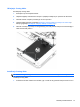User Guide - Windows 8
Poboljšavanje performansi čvrstog diska
Korišćenje defragmentatora diska
Što duže koristite računar tako će datoteke na čvrstom disku postati sve više fragmentisane.
„Defragmentator diska“ spaja fragmentisane datoteke i fascikle na čvrstom disku kako bi sistem
efikasnije funkcionisao.
NAPOMENA: Za SSD disk jedinice, pokretanje programa „Defragmentator diska“ nije potrebno.
Kada pokrenete „Defragmentator diska“, on radi bez nadzora. U zavisnosti od veličine čvrstog diska i
broja fragmentisanih datoteka, programu „Defragmentator diska“ će možda biti potrebno više od sat
vremena da bi završio zadatak. Možete da ga podesite tako da se pokreće tokom noći ili nekom
drugom prilikom kada vam nije potreban pristup računaru.
HP preporučuje da defragmentaciju čvrstog diska vršite bar jednom mesečno. Možete podesiti
„Defragmentator diska“ tako da se pokreće jednom mesečno, ali ručno možete defragmentisati
računar kada god želite.
Da biste pokrenuli program „Defragmentator diska“:
1. Priključite računar na napajanje naizmeničnom strujom.
2. Na početnom ekranu otkucajte disk, izaberite stavku Postavke, a zatim stavku
Defragmentacija i optimizacija disk jedinica.
3. Kliknite na dugme Optimize (Optimizuj).
NAPOMENA: Operativni sistem Windows sadrži funkciju User Account Control (Kontrola
korisničkog naloga) radi poboljšanja bezbednosti vašeg računara. Za zadatke kao što su
instaliranje softvera, pokretanje uslužnih programa ili promena Windows postavki sistem će
možda zatražiti vašu dozvolu ili lozinku. Pogledajte aplikaciju HP Support Assistant. Za pristup
aplikaciji HP Support Assistant sa početnog ekrana izaberite aplikaciju HP Support Assistant.
Dodatna obaveštenja ćete naći u meniju pomoći za softver „Defragmentator diska“.
Korišćenje programa Disk Cleanup (Čišćenje diska)
Program Disk Cleanup (Čišćenje diska) traži nepotrebne datoteke na čvrstom disku koje slobodno
možete izbrisati kako biste oslobodili prostor na disku i doprineli efikasnijem radu računara.
Da biste pokrenuli program Disk Cleanup (Čišćenje diska):
1. Na početnom ekranu otkucajte disk, izaberite stavku „Postavke“, a zatim izaberite stavku
Oslobađanje prostora na disku brisanjem nepotrebnih datoteka.
2. Pratite uputstva na ekranu.
Prepoznavanje statusa programa HP 3D DriveGuard
Lampica čvrstog diska na računaru menja boju kako bi pokazala da je disk jedinica u primarnom
ležištu za čvrsti disk i/ili u sekundarnom ležištu za čvrsti disk (samo na pojedinim modelima)
zaustavljena. Da biste utvrdili da li je disk jedinica trenutno zaštićena ili je zaustavljena, koristite ikonu
Korišćenje čvrstih diskova 55